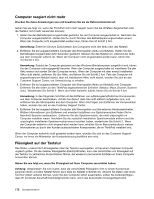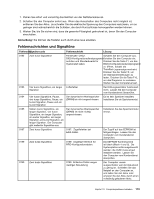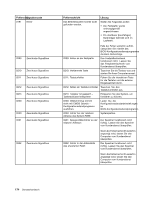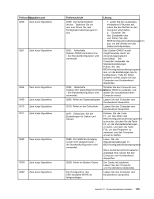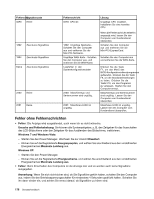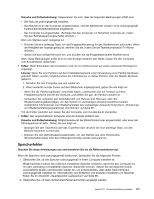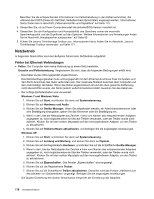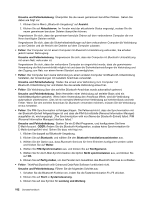Lenovo ThinkPad L421 (German) User Guide - Page 197
Speicherfehler
 |
View all Lenovo ThinkPad L421 manuals
Add to My Manuals
Save this manual to your list of manuals |
Page 197 highlights
Ursache und Fehlerbehebung: Vergewissern Sie sich, dass die folgenden Bedingungen erfüllt sind: - Der Akku ist ordnungsgemäß installiert. - Das Netzteil ist an den Computer angeschlossen, und der Netzstecker wurde in eine ordnungsgemäß funktionierende Netzsteckdose eingesteckt. - Der Computer ist eingeschaltet. (Schalten Sie den Computer zur Sicherheit nochmals ein, indem Sie den Betriebsspannungsschalter drücken.) Wenn ein Startkennwort festgelegt ist: - Drücken Sie eine beliebige Taste, um die Eingabeaufforderung für das Startkennwort aufzurufen. Wenn die Helligkeit der Anzeige gering ist, erhöhen Sie sie, indem Sie die Tastenkombination Fn+Home drücken. - Geben Sie das richtige Kennwort ein, und drücken Sie die Eingabetaste (siehe Startkennwort). Wenn diese Bedingungen erfüllt sind und die Anzeige weiterhin leer bleibt, lassen Sie den Computer vom Kundendienst überprüfen. • Fehler: Beim Einschalten des Computers wird nur ein weißer Cursor auf einem schwarzen Hintergrund angezeigt. Lösung: Wenn Sie eine Partition auf dem Festplattenlaufwerk unter Verwendung einer Partitionssoftware geändert haben, wurden möglicherweise die Informationen zu dieser Partition oder der Master-Bootsatz gelöscht. 1. Schalten Sie den Computer aus und wieder ein. 2. Wenn weiterhin nur der Cursor auf dem Bildschirm angezeigt wird, gehen Sie wie folgt vor: - Wenn Sie die Partitionssoftware verwendet haben, untersuchen Sie die Partition auf dem Festplattenlaufwerk mithilfe der Software, und stellen Sie ggf. die Partition wieder her. - Verwenden Sie entweder den Arbeitsbereich von Rescue and Recovery oder die Wiederherstellungsdatenträger, um das System im werkseitigen Zustand wiederherzustellen. Ausführliche Informationen zum Wiederherstellen des werkseitigen Zustands finden Sie in „Sicherungsund Wiederherstellungsoperationen durchführen" auf Seite 89. Tritt der Fehler weiterhin auf, lassen Sie den Computer vom Kundendienst überprüfen. • Fehler: Bei eingeschaltetem Computer wird die Anzeige plötzlich leer. Ursache und Fehlerbehebung: Möglicherweise ist der Bildschirmschoner eingeschaltet, oder einer der Stromsparmodi ist aktiv. Gehen Sie wie folgt vor: - Bewegen Sie den TrackPoint oder das TouchPad oder drücken Sie eine beliebige Taste, um den Bildschirmschoner zu beenden. - Drücken Sie den Betriebsspannungsschalter, um den Betrieb aus dem Ruhemodus (Bereitschaftsmodus) oder dem Hibernationsmodus wieder aufzunehmen. Speicherfehler Drucken Sie diese Anweisungen aus und bewahren Sie sie als Referenzmaterial auf. Wenn Ihr Speicher nicht ordnungsgemäß funktioniert, überprüfen Sie die folgenden Punkte: 1. Überprüfen Sie, ob der Speicher ordnungsgemäß in Ihrem Computer installiert ist. Möglicherweise müssen Sie zusätzlich installierten Speicher entfernen, damit Sie den Computer nur mit dem werkseitig vorinstallierten Speicher überprüfen können. Setzen Sie die Speichermodule anschließend einzeln nacheinander wieder ein, um sicherzustellen, dass jedes Speichermodul ordnungsgemäß installiert ist. Informationen zum Entfernen und erneuten Installieren von Speicher finden Sie im Abschnitt „Hauptspeicher austauschen" auf Seite 99. 2. Überprüfen Sie, ob beim Systemstart Fehlernachrichten angezeigt werden. Kapitel 10. Computerprobleme beheben 177